腾讯视频qlv格式巧妙转换mp4普通视频方法介绍
扫描二维码随身看资讯
使用手机 二维码应用 扫描右侧二维码,您可以
1. 在手机上细细品读~
2. 分享给您的微信好友或朋友圈~
腾讯视频qlv格式巧妙转换mp4普通视频方法相信很多人都想知道,因为qlv格式是腾讯独有的,也只能通过腾讯视频才能播放,甚至通过格式工厂也不能转换这个格式,想要与别人分享精彩的视频都非常麻烦,还必须对方安装了腾讯视频才可以。现在,当下小编就为大家分享一个简单的腾讯视频qlv格式转换mp4视频的方法,真的好方便。
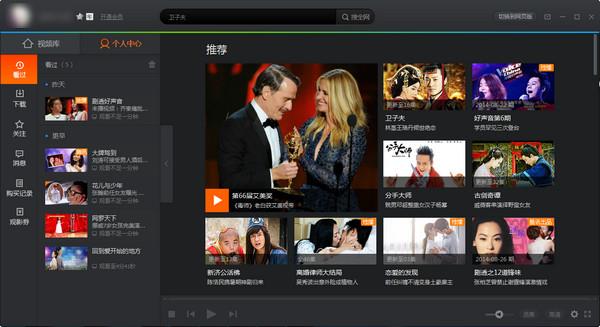
腾讯视频qlv格式转换mp4普通视频方法
1、首选需要设置文件属性为“显示隐藏的文件、文件夹和驱动器”。
2、打开“我的电脑”,在界面上方选择“工具”,如果没有这一栏则选择左边“组织”选项,并点击选择“文件夹和搜索选项”。
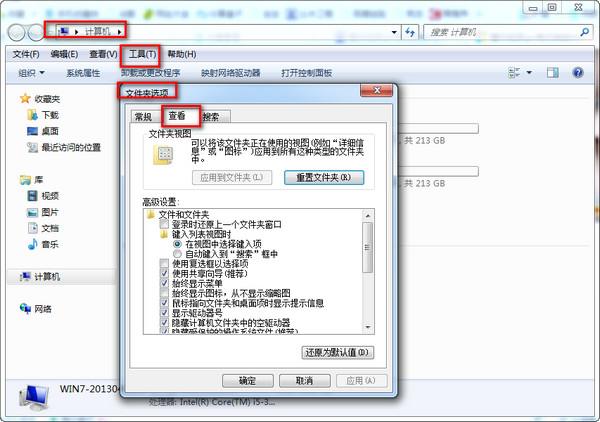
3、然后在弹出的界面中选择“查看”,并且选择“显示隐藏的文件、文件夹和驱动器”即可。
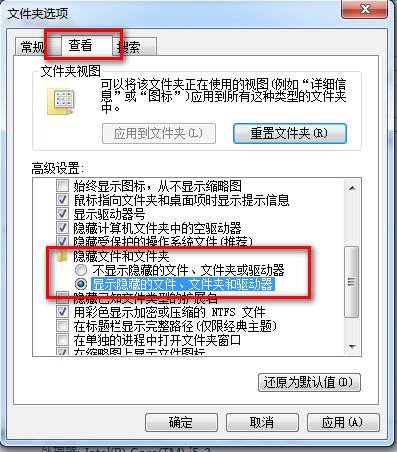
4、打开腾讯视频,搜索需要的视频,等待缓冲完成,然后点击右上角的“箭头”按钮,然后选择“设置”选项。
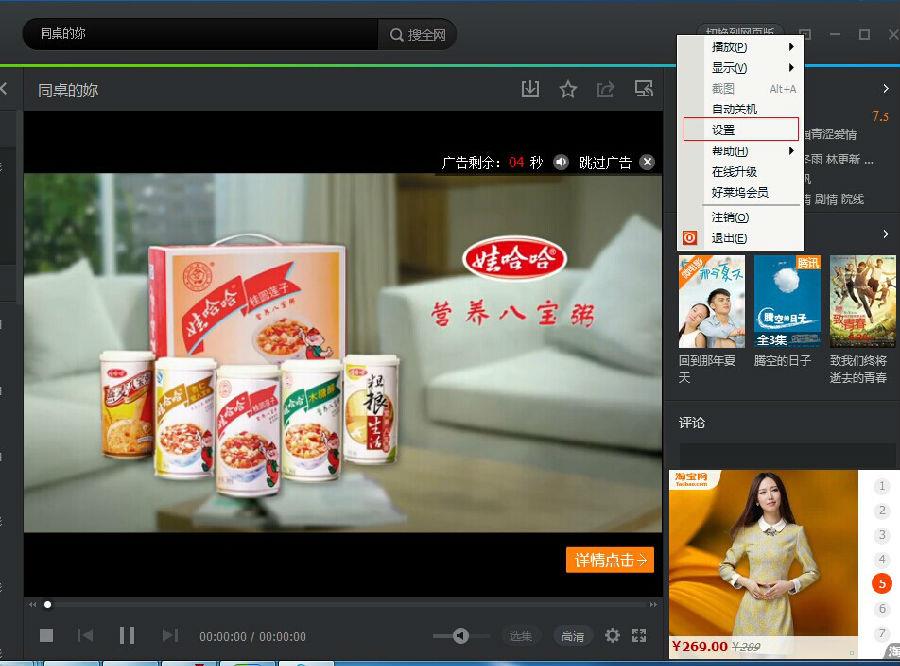
5、在“设置”选项中选择“下载设置”,查看视频播放缓存记录存储位置,并且找到此目录;
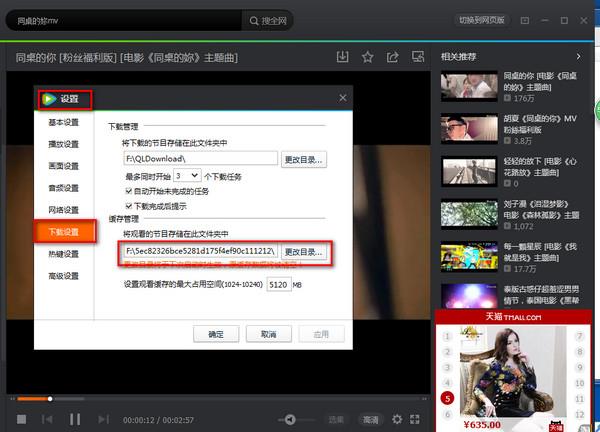
6、进入腾讯视频节目缓存文件夹;
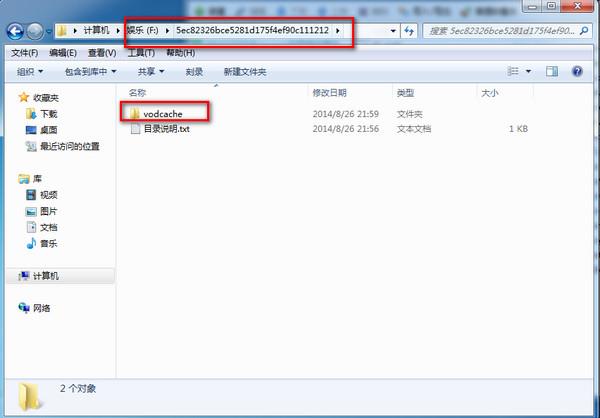
7、然后进入“vodcache”隐藏属性的文件夹下,在这里,你可以看到许多.tdl文件;
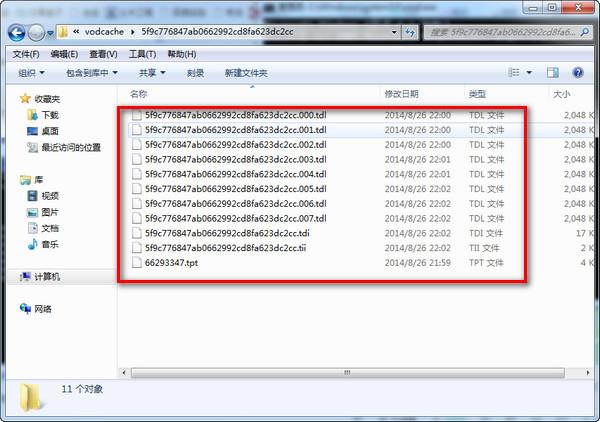
8、将这些.tdl文件全选并且复制到E盘根目录下;
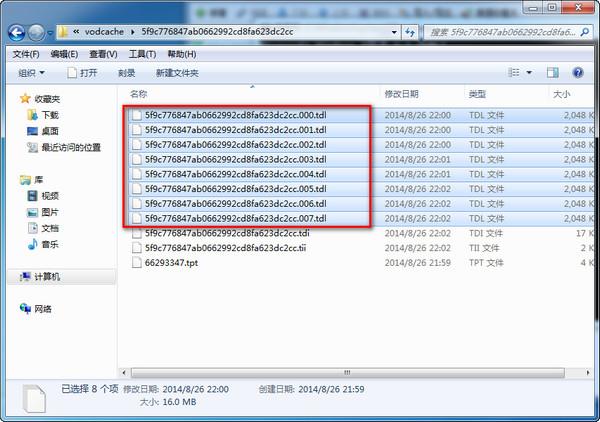
9、点击“开始菜单”,输入CMD,确定进入;
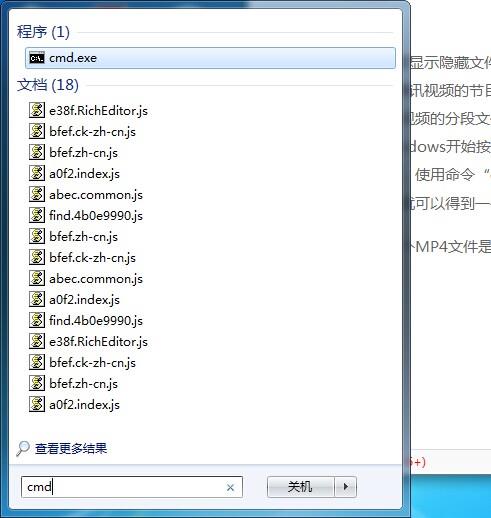
10、然后使用WIN图标键+R ,打开cmd ,输入 e: 按下回车进入e盘 ,然后输入:copy/b *.tdl 1.mp4 对E盘下所有tdl格式的文件进行合并。
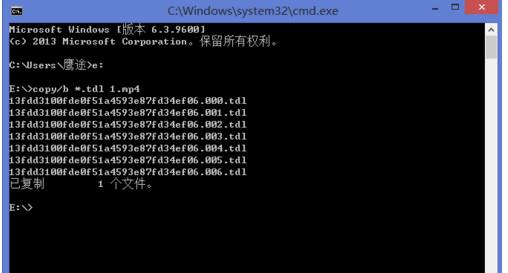
以上就是小编为使用腾讯视频的用户带来的qlv格式转换MP4方法,你们都学会了吗?


